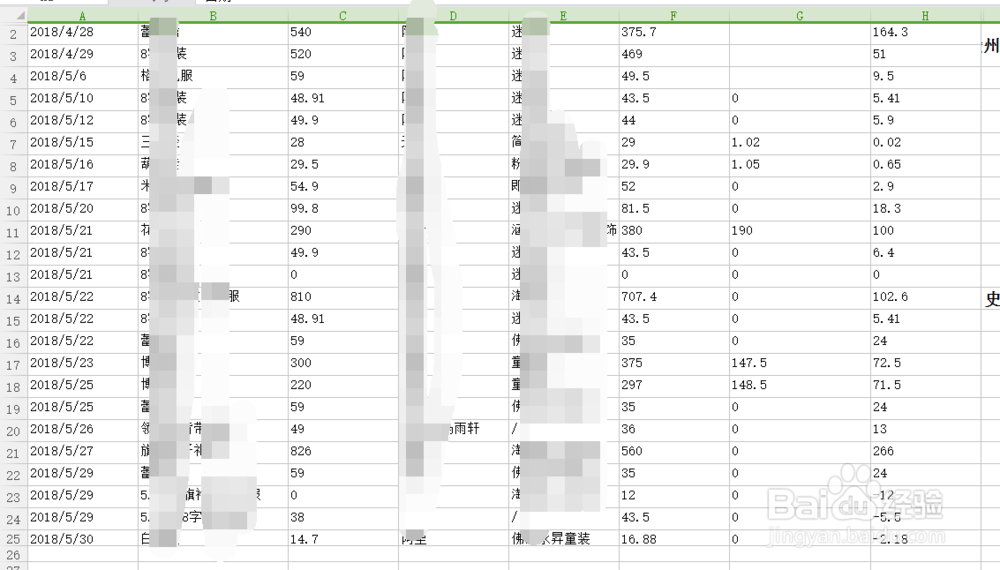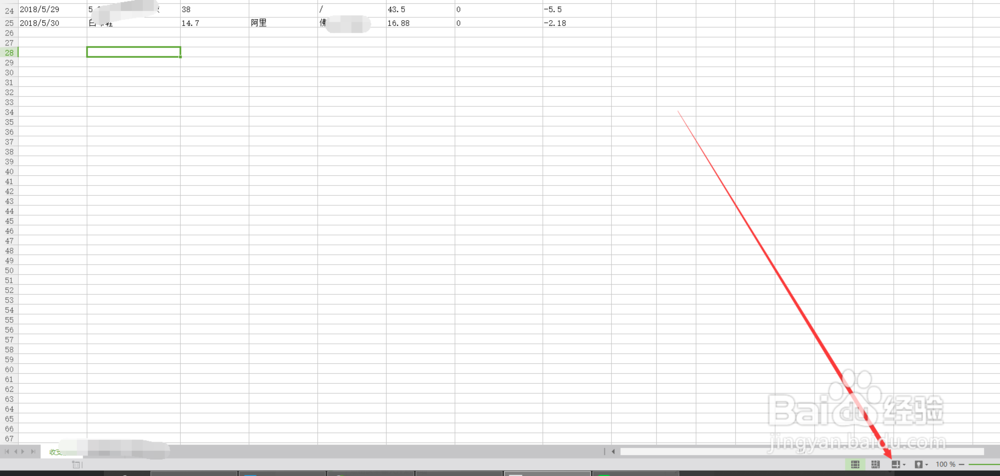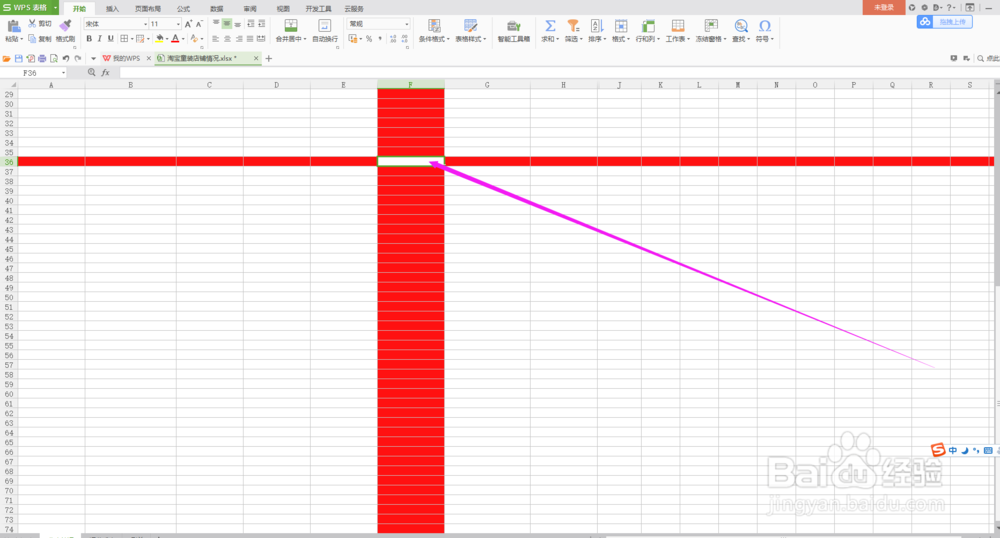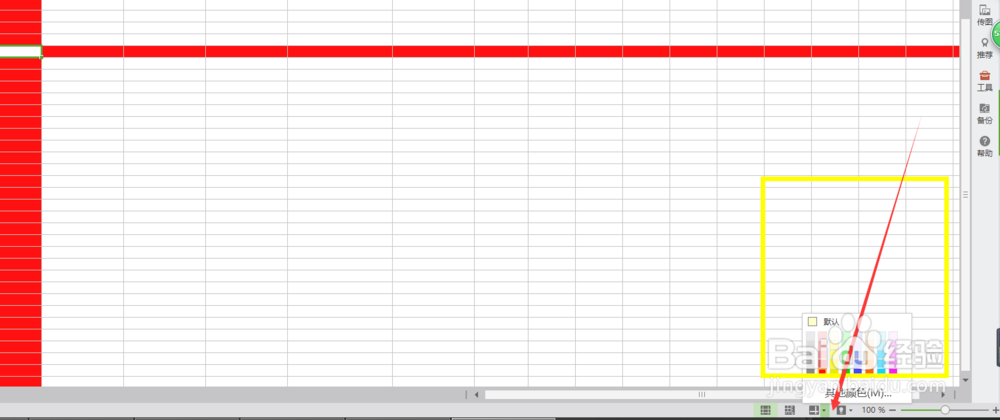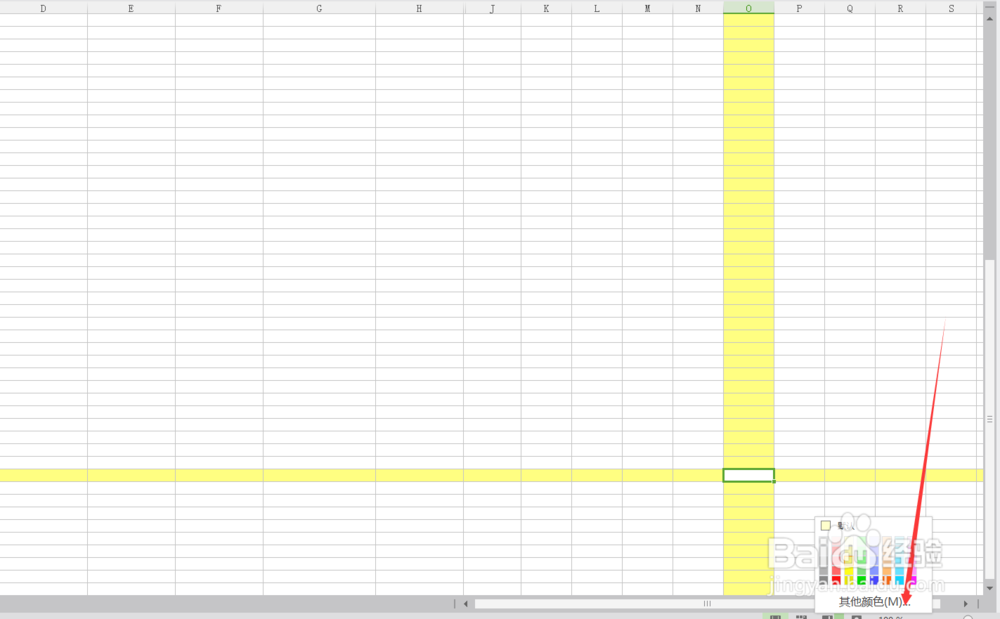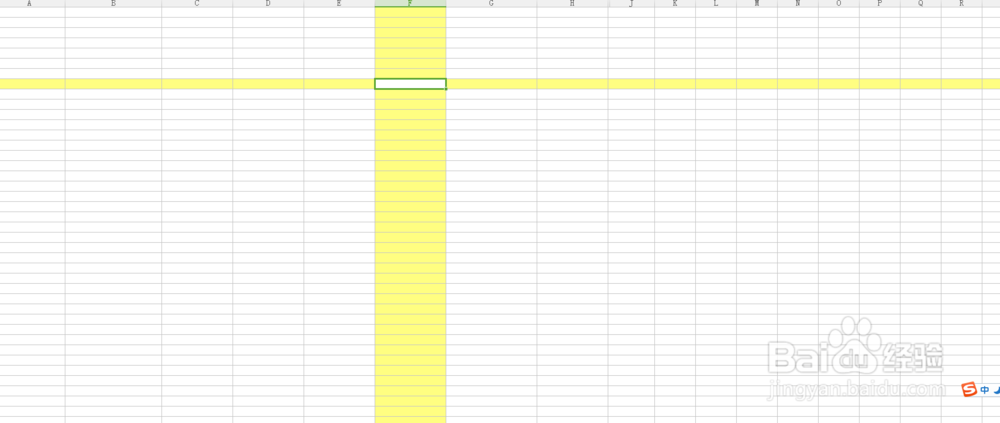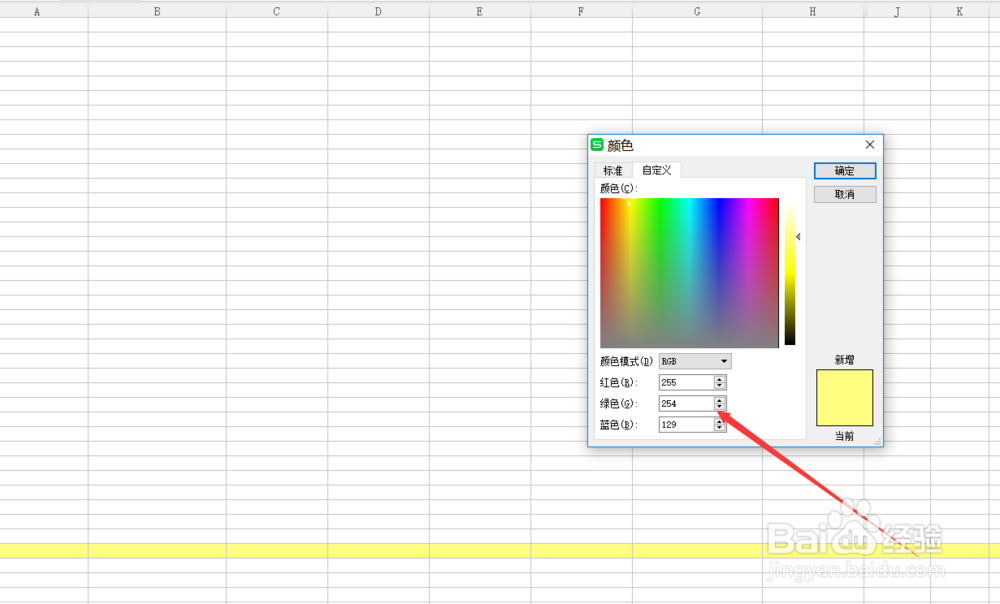EXCEL点击出现颜色的阅读模式怎么操作
1、如图所示一个表格,是没有格式的,我随便点击哪个单元格,都没有颜色显示,现在我想要让第四行或第四列的数据凸显出来,因为对于重要的数据肯定要重点显示。
2、如图,我们可以看到表格右下角的这个标志,小编使用的是目前比较新版的WPS版本,如果使用的是别的版本的话,可以自行百度,但是都是有这个标志的。
3、小编在如图的单元格点击了右下角那个标志,马上这个单元格的行列都出现了颜色,凸显了相关的数据,这个时候可以 避开别的单元格对我们的骚扰,方便我们更加清晰的查看相关数据。
4、有人说了,我不喜欢红色,红色盖过了原来文字的内容,看的不清楚,那么怎么 调改这个颜色呢?同样我们可以看到右下角工具有一个小三角下拉工具,点开这个三角工具就会出现颜色表格,可以选择任意自己喜欢的颜色就好了。
5、这里我选择了一个黄色,点击之后的效果就是这样了,那么如果这里的颜色我都不喜欢,那可以点击下面的其他颜色。
6、如图就出现了色块,可以选择各种不同RGB数值的数据的颜色
声明:本网站引用、摘录或转载内容仅供网站访问者交流或参考,不代表本站立场,如存在版权或非法内容,请联系站长删除,联系邮箱:site.kefu@qq.com。
阅读量:71
阅读量:60
阅读量:57
阅读量:51
阅读量:47